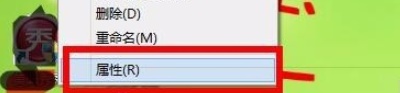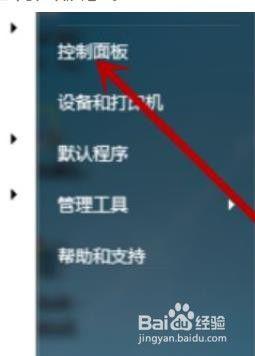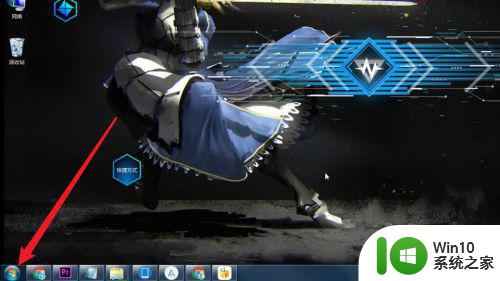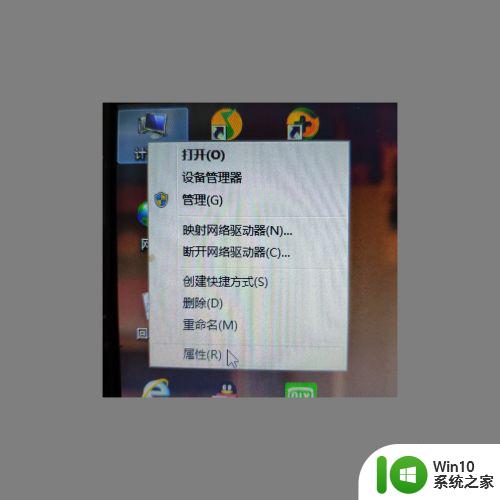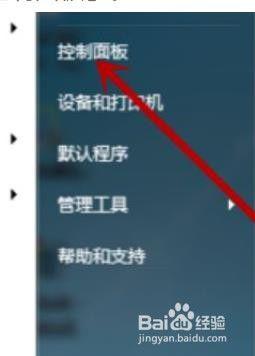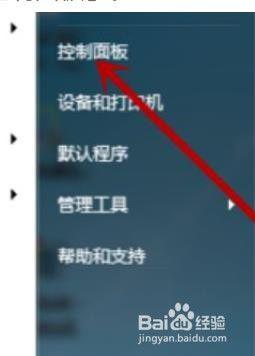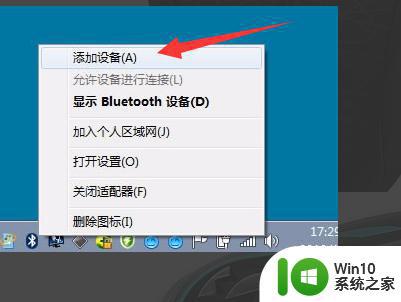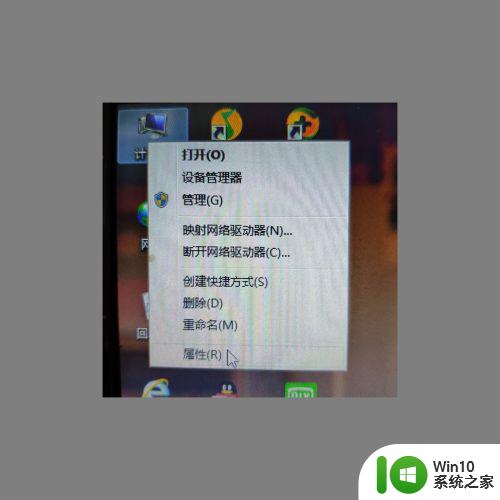win7蓝牙搜不到ps4手柄的解决方法 win7蓝牙无法连接PS4手柄怎么办
更新时间:2023-12-08 12:09:53作者:yang
在使用PS4手柄时,有时我们会遇到一个令人困扰的问题:在Win7系统下,蓝牙无法搜到PS4手柄,这给我们的游戏体验带来了不便,但幸运的是,我们可以通过一些简单的方法解决这个问题。在本文中我们将分享一些解决办法,帮助那些遇到这个问题的人重新享受到游戏的乐趣。无论是重新安装蓝牙驱动程序,还是检查设备的兼容性,我们将为您提供一步步的指导,帮助您成功连接PS4手柄。让我们一起来看看这些解决方法吧!
1、在操作系统桌面上,鼠标右键右下角蓝牙图标选择添加蓝牙设备。
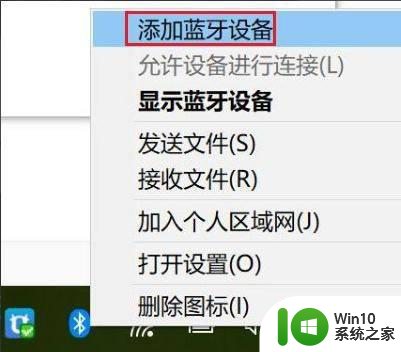
2、点击添加蓝牙或其他设备,进入设备界面,点击添加蓝牙或其他设备+按钮进入。
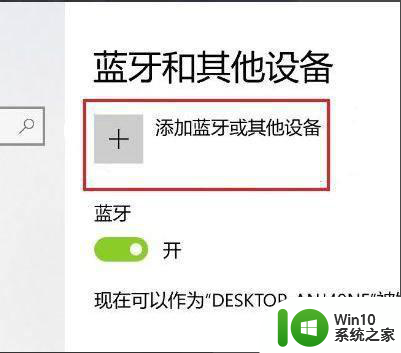
3、点击蓝牙选项进入。
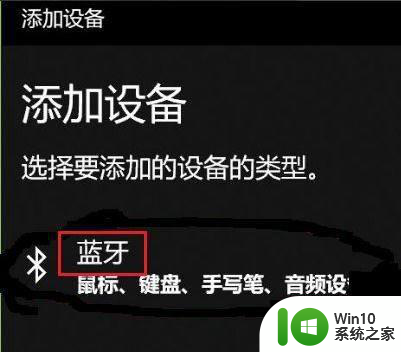
4、按住手柄上的SHARE键和PS4键,5秒钟PS4手柄背后的指示灯开始快速闪烁进入配对状态。

5、在电脑添加设备界面搜索到PS4手柄蓝牙设备,点击手柄进行配对即可。
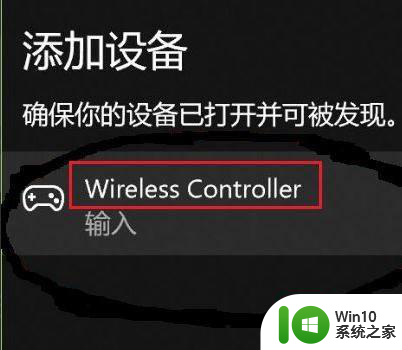
以上就是解决win7蓝牙无法搜到ps4手柄的方法,需要的用户可以按照以上步骤操作,希望对大家有所帮助。